IDEA中的神仙插件——Smart Input (自动切换输入法)
IDEA中的神仙插件——Smart Input (自动切换输入法)
小尘要自信
发布于 2023-10-10 16:00:53
发布于 2023-10-10 16:00:53
引言
在现代软件开发中,IDE(集成开发环境)扮演着至关重要的角色。而对于大多数开发者来说,JetBrains的IntelliJ IDEA无疑是最受欢迎和广泛使用的IDE之一。然而,你是否知道,IDEA的强大功能并不仅限于其内置的功能集?事实上,这个强大的IDE还提供了一种非常强大的机制,让开发人员能够根据自己的需求和喜好进行定制和扩展。这项机制就是——插件!通过使用插件,你可以将IDEA塑造成适合你个人工作流程的完美工具。接下来,让我们一起深入探索IDEA中插件的魅力,看看如何将它们应用到自己的开发过程中,以提高效率、减少重复工作,并获得更愉快的开发体验。
引入插件的步骤
1.file->Settings->
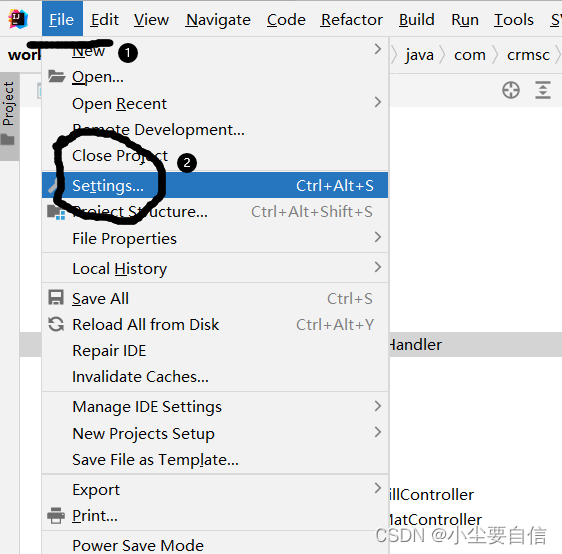
2.Plugins,然后进行安装即可,。最后点击ok一般安装完插件后需要重启idea
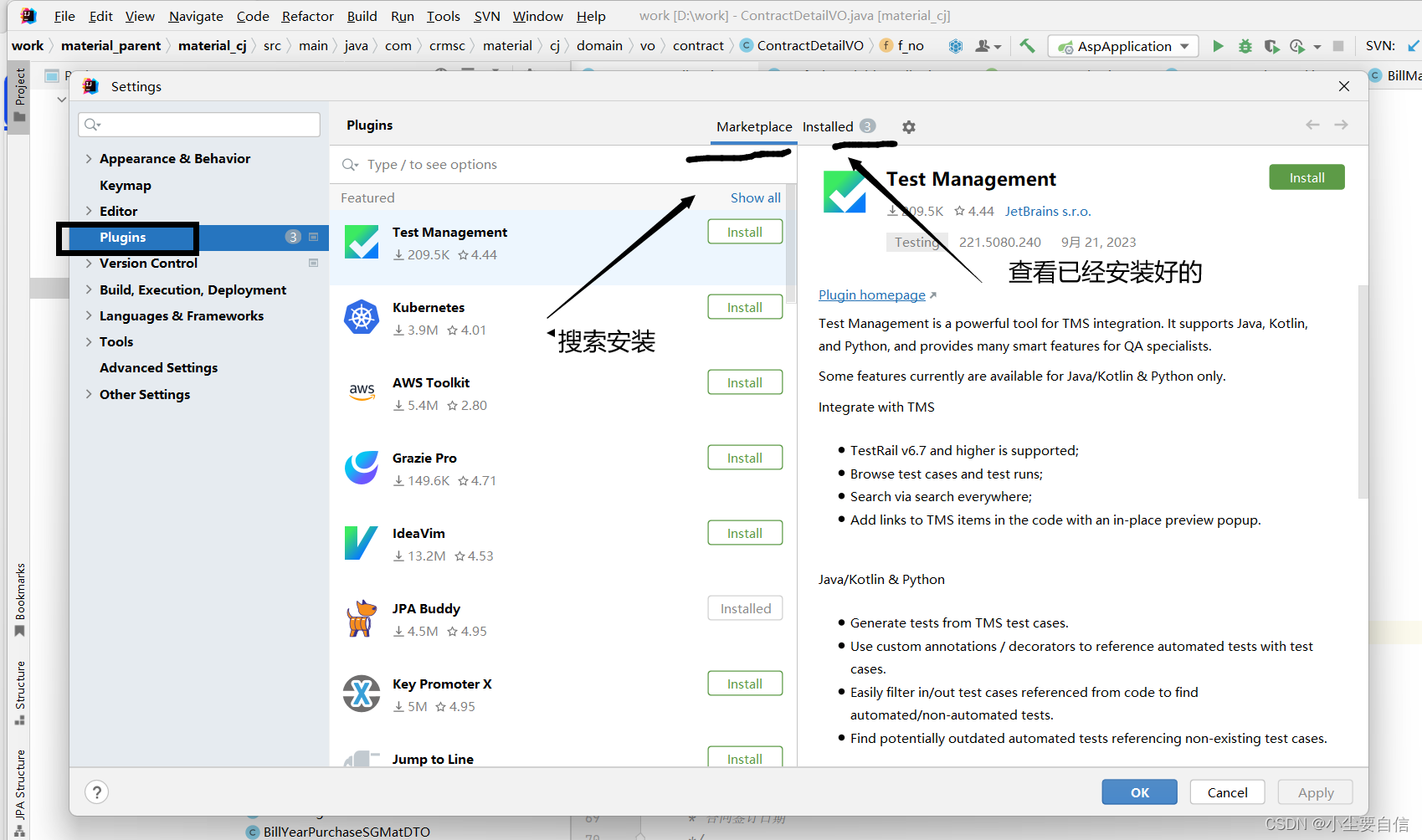
Smart Input (自动切换输入法)
- 功能:
对于母语为中文的开发者,写代码过程中经常需要在中/英输入法之间进行切换,而且由于不清楚当前处于哪种输入状态,有时输入到一半发现输入法错了,删除后重新输入,严重影响了编码效率。 其实,在哪种情况需要使用哪种输入法是可以明确的,既然这样就可以让IDE帮助我们自动切换输入法。
- 使用方法
1.当引入插件重启进入就会弹出以下页面,点击Open in browser(没有弹出点击)使用文档
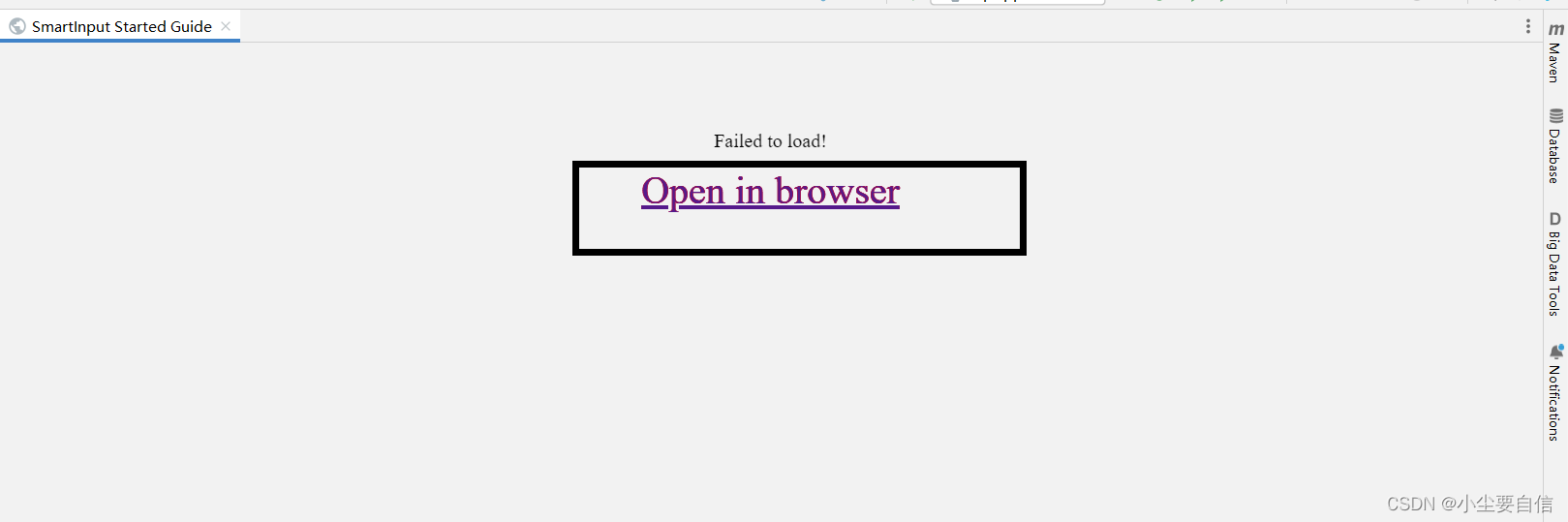
- 如何设置
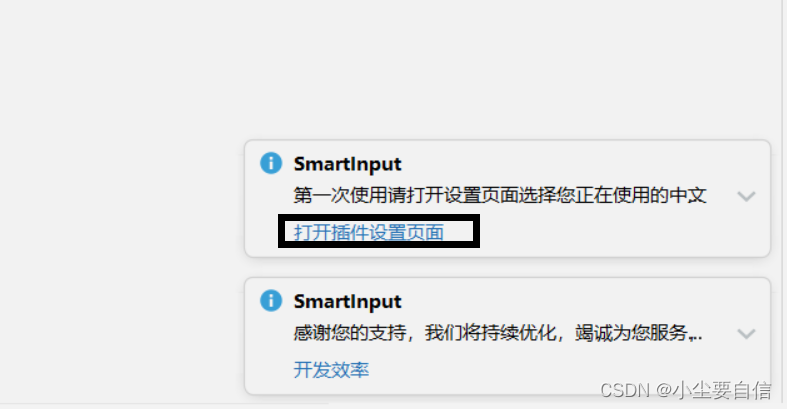
1.第一次引入重启后,会有以下提示,打开即可
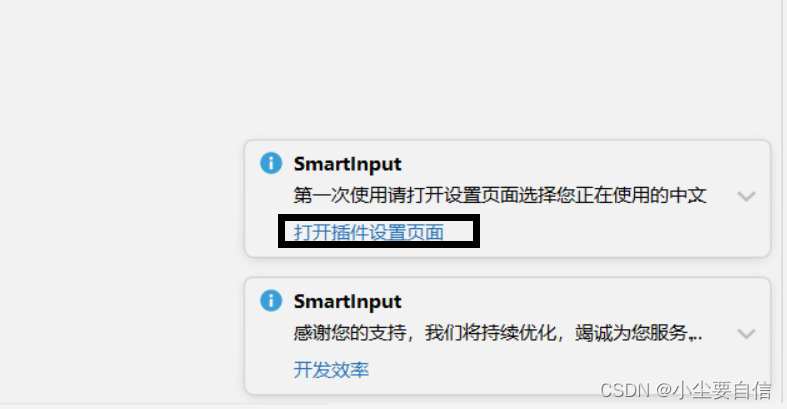
2.如果没有点击File-》Settings-》OtherSettings然后就可以根据自己的喜好出来设置。
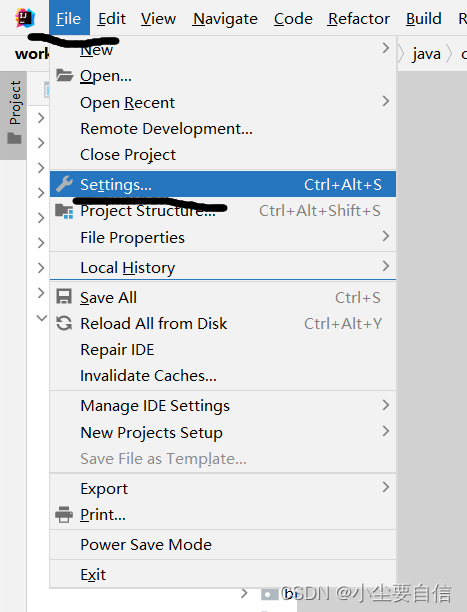
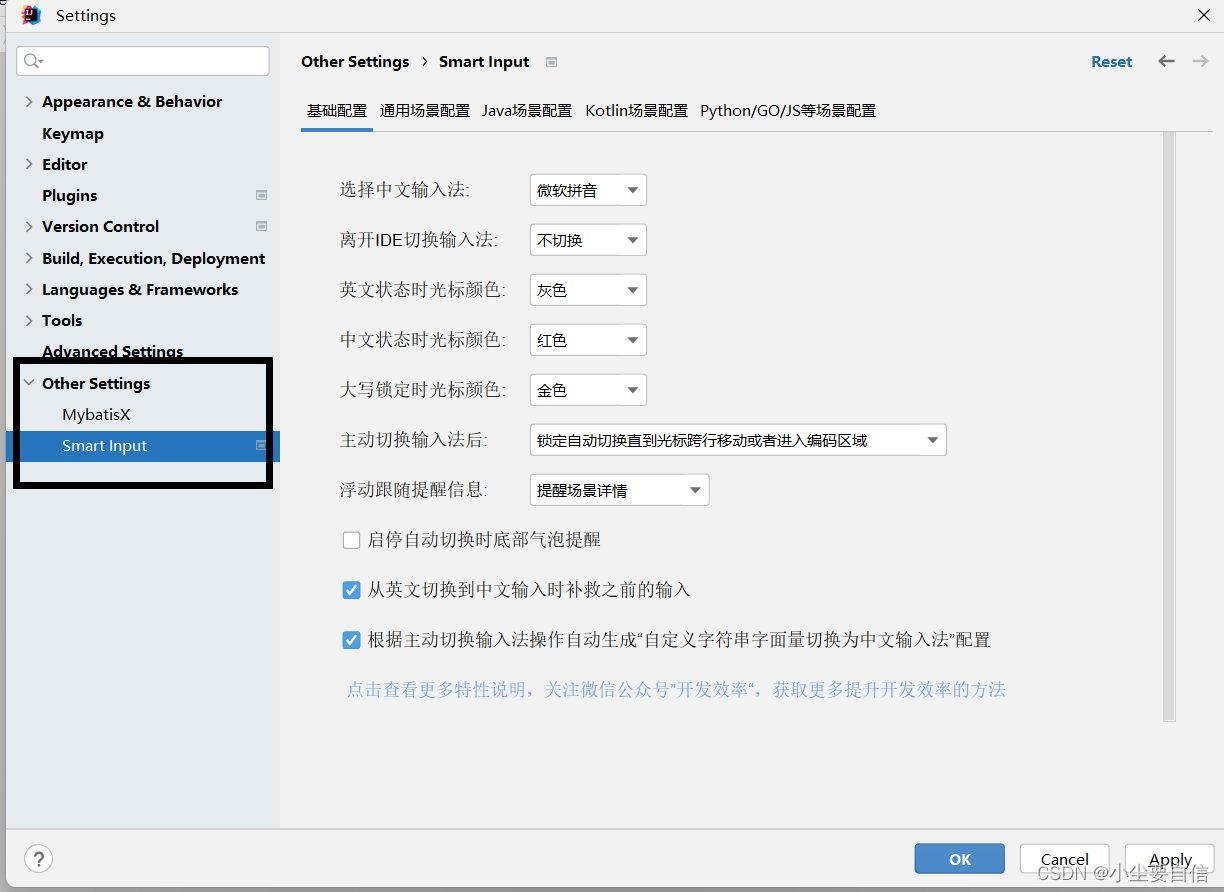
- 使用后的效果
- 会根据当且使用场景自动切换输入法
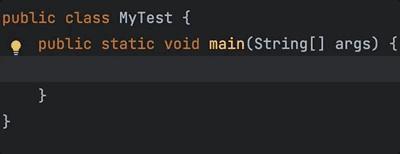
本文参与 腾讯云自媒体同步曝光计划,分享自作者个人站点/博客。
原始发表:2023-10-03,如有侵权请联系 cloudcommunity@tencent.com 删除
评论
登录后参与评论
推荐阅读
目录

